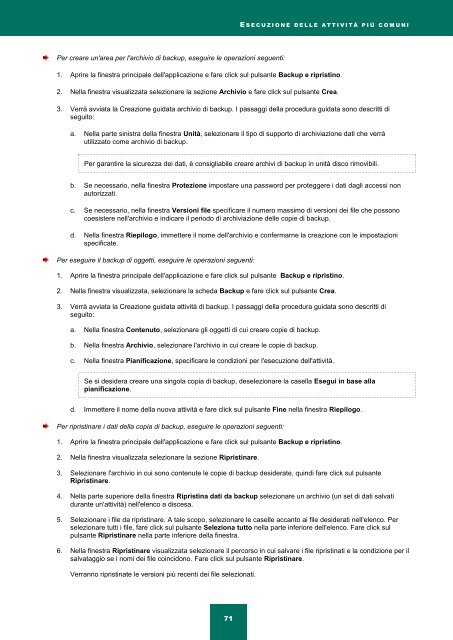Ladda ner PDF - Index of - Kaspersky-labs.com
Ladda ner PDF - Index of - Kaspersky-labs.com
Ladda ner PDF - Index of - Kaspersky-labs.com
Create successful ePaper yourself
Turn your PDF publications into a flip-book with our unique Google optimized e-Paper software.
Per creare un'area per l'archivio di backup, eseguire le operazioni seguenti:<br />
71<br />
E S E C U Z I O N E D E L L E A T T I V I T À P I Ù C O M U N I<br />
1. Aprire la finestra principale dell'applicazione e fare click sul pulsante Backup e ripristino.<br />
2. Nella finestra visualizzata selezionare la sezione Archivio e fare click sul pulsante Crea.<br />
3. Verrà avviata la Creazione guidata archivio di backup. I passaggi della procedura guidata sono descritti di<br />
seguito:<br />
a. Nella parte sinistra della finestra Unità, selezionare il tipo di supporto di archiviazione dati che verrà<br />
utilizzato <strong>com</strong>e archivio di backup.<br />
Per garantire la sicurezza dei dati, è consigliabile creare archivi di backup in unità disco rimovibili.<br />
b. Se necessario, nella finestra Protezione impostare una password per proteggere i dati dagli accessi non<br />
autorizzati.<br />
c. Se necessario, nella finestra Versioni file specificare il numero massimo di versioni dei file che possono<br />
coesistere nell'archivio e indicare il periodo di archiviazione delle copie di backup.<br />
d. Nella finestra Riepilogo, immettere il nome dell'archivio e confermarne la creazione con le impostazioni<br />
specificate.<br />
Per eseguire il backup di oggetti, eseguire le operazioni seguenti:<br />
1. Aprire la finestra principale dell'applicazione e fare click sul pulsante Backup e ripristino.<br />
2. Nella finestra visualizzata, selezionare la scheda Backup e fare click sul pulsante Crea.<br />
3. Verrà avviata la Creazione guidata attività di backup. I passaggi della procedura guidata sono descritti di<br />
seguito:<br />
a. Nella finestra Contenuto, selezionare gli oggetti di cui creare copie di backup.<br />
b. Nella finestra Archivio, selezionare l'archivio in cui creare le copie di backup.<br />
c. Nella finestra Pianificazione, specificare le condizioni per l'esecuzione dell'attività.<br />
Se si desidera creare una singola copia di backup, deselezionare la casella Esegui in base alla<br />
pianificazione.<br />
d. Immettere il nome della nuova attività e fare click sul pulsante Fine nella finestra Riepilogo.<br />
Per ripristinare i dati della copia di backup, eseguire le operazioni seguenti:<br />
1. Aprire la finestra principale dell'applicazione e fare click sul pulsante Backup e ripristino.<br />
2. Nella finestra visualizzata selezionare la sezione Ripristinare.<br />
3. Selezionare l'archivio in cui sono contenute le copie di backup desiderate, quindi fare click sul pulsante<br />
Ripristinare.<br />
4. Nella parte superiore della finestra Ripristina dati da backup selezionare un archivio (un set di dati salvati<br />
durante un'attività) nell'elenco a discesa.<br />
5. Selezionare i file da ripristinare. A tale scopo, selezionare le caselle accanto ai file desiderati nell'elenco. Per<br />
selezionare tutti i file, fare click sul pulsante Seleziona tutto nella parte inferiore dell'elenco. Fare click sul<br />
pulsante Ripristinare nella parte inferiore della finestra.<br />
6. Nella finestra Ripristinare visualizzata selezionare il percorso in cui salvare i file ripristinati e la condizione per il<br />
salvataggio se i nomi dei file coincidono. Fare click sul pulsante Ripristinare.<br />
Verranno ripristinate le versioni più recenti dei file selezionati.